
微星主板进入bios如何设置U盘启动呢?如果你的电脑主板是微星的话,今天小编整理的这篇关于微星主板进入bios设置U盘启动的图文教程可以帮助到你哦,下面随着小编一起看下进入bios设置U盘启动详细的步骤吧。
微星主板进入bios设置U盘启动和别的主板的界面是有很大的区别的,很多用户都不太了解微星主板的界面设置,今天小编以微星主板BIOS界面为案例,给您讲解下关于微星主板进入bios设置U盘启动的步骤。
电脑无法进入系统怎么办?不要着急,可以点击下面的相关教程解决哦。
相关推荐:
操作步骤:
1、微星主板电脑开机后马上按 del键(快速间断的敲击),必须在微星主板界面出现之前就到操作。

微星进入bios图-1
2、接着进入BIOS界面,我们通过方向键或者鼠标选择左上角的 language 处切换成中文状态,然后用 TAB 键或鼠标将光标移动到 SETTINGS 点击进入。
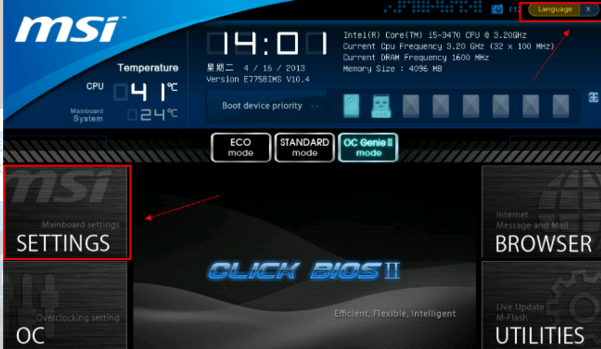
U盘启动图-2
3、然后可以看到右侧有一栏选项,点击启动 进入。
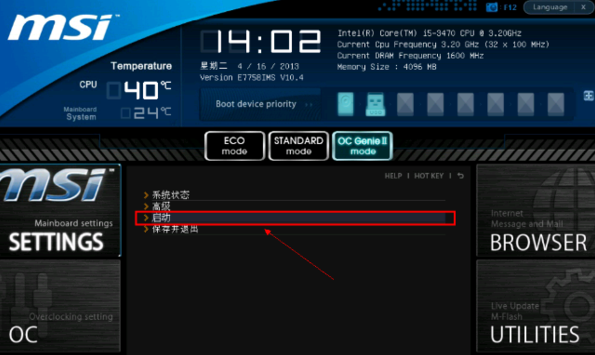
bios图-3
4、在启动选项优先级找到 1st开机装置 选择中按回车确定
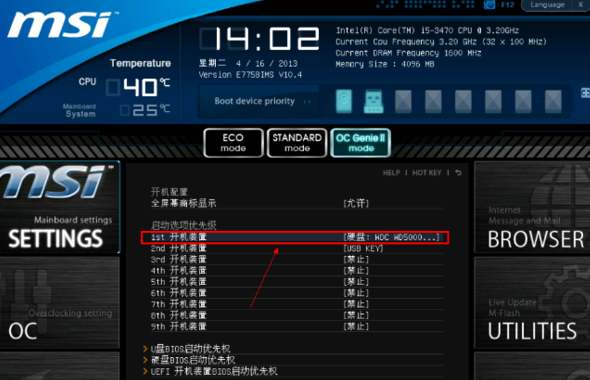
bios图-4
5、在出现的菜单中选中U盘的选项,然后确定。接着按F10保存当前设置就可以了。
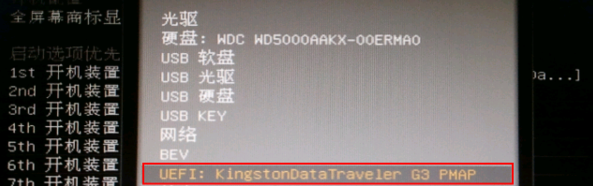
微星图-5
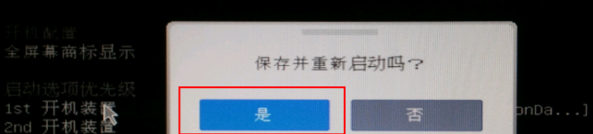
U盘启动图-6
以上就是微星主板设置U盘启动的方法。想要学习系统安装技术没有门路?想要轻松重装系统吗?下面的推荐可以帮助到您,让您秒变装机大神!
相关推荐:




